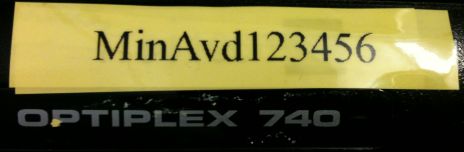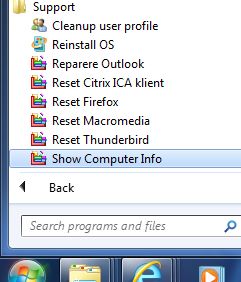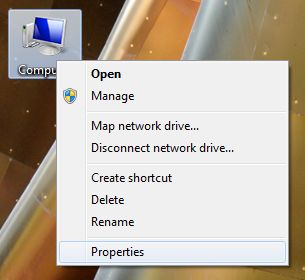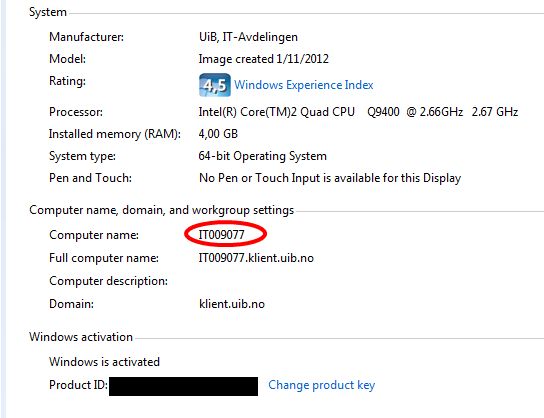Maskinnavn på en UiB-PC: Forskjell mellom sideversjoner
mIngen redigeringsforklaring |
Ingen redigeringsforklaring |
||
| (13 mellomliggende versjoner av 4 brukere er ikke vist) | |||
| Linje 1: | Linje 1: | ||
{{ | {{Ikke oppdatert}} | ||
{{Trenger oversettelse}} | |||
[[en:Computername for UiB-PC]] | |||
== Hvordan finne maskinnavn på en UiB-PC (Windows 7)== | == Hvordan finne maskinnavn på en UiB-PC (Windows 7)== | ||
Maskinnavnet er er det navnet som identifiserer hver og en UiB-PC (klientdriftede pc-er). Navnet har formen MinAvdXXXXXX der X er byttet ut med tall (f. eks MinAvd123456). | Maskinnavnet er er det navnet som identifiserer hver og en UiB-PC (klientdriftede pc-er). Navnet har formen MinAvdXXXXXX der X er byttet ut med tall (f. eks MinAvd123456). [[Maskinnavn|Mer info om maskinnavn finner du her.]] | ||
=== Her er | === Her er 4 fremgangsmåter for å finne maskinnavnet (computername): === | ||
| Linje 22: | Linje 24: | ||
(Evt kan en søke etter "Show Computer Info" i søkefeltet som dukker opp ("Search programs and files"). | (Evt kan en søke etter "Show Computer Info" i søkefeltet som dukker opp ("Search programs and files"). | ||
Dersom det dukker opp en liten boks der det står "Please enter computername to check" trykker en bare OK og en vil få opp en større oversikt der "Computername" står øverst. | Dersom det dukker opp en liten boks der det står "Please enter computername to check" trykker en bare "OK" og en vil få opp en større oversikt der "Computername" står øverst. | ||
| Linje 29: | Linje 31: | ||
[[Fil:showcomputerinfo.jpg]] | [[Fil:showcomputerinfo.jpg]] | ||
| Linje 35: | Linje 40: | ||
[[Fil:computerproperties.jpg]] | [[Fil:computerproperties.jpg]] | ||
En får da denne oversikten: | |||
(Computername er merket med rød ring) | |||
| Linje 50: | Linje 61: | ||
I dette tilfelle er Maskinnavnet: | I dette tilfelle er Maskinnavnet: | ||
MinAvd123456 | |||
[[Kategori:Windows | [[Kategori:Windows]] | ||
Siste sideversjon per 19. apr. 2024 kl. 14:20
Maskinnavnet er er det navnet som identifiserer hver og en UiB-PC (klientdriftede pc-er). Navnet har formen MinAvdXXXXXX der X er byttet ut med tall (f. eks MinAvd123456). Mer info om maskinnavn finner du her.
1. Ofte er PC merket med en gul lapp (kan også være rød eller hvit) med maskinnavnet.
2. En kan gå inn på: Start (Windows symbol nede til venstre) - All Programs - Support - Show Computer Info
(Evt kan en søke etter "Show Computer Info" i søkefeltet som dukker opp ("Search programs and files").
Dersom det dukker opp en liten boks der det står "Please enter computername to check" trykker en bare "OK" og en vil få opp en større oversikt der "Computername" står øverst.
3. En kan "Høyreklikke på "Computer", som ligger på skriveborder, for så å velge "Properties"
En får da denne oversikten:
(Computername er merket med rød ring)
4. En kan gå inn på http://minip.no/. Da får en opp informasjon om Hostname, for eksempel:
Hostname: MinAvd123456.klientdrift.uib.no
I dette tilfelle er Maskinnavnet:
MinAvd123456